Not
Bu sayfaya erişim yetkilendirme gerektiriyor. Oturum açmayı veya dizinleri değiştirmeyi deneyebilirsiniz.
Bu sayfaya erişim yetkilendirme gerektiriyor. Dizinleri değiştirmeyi deneyebilirsiniz.
Bu makale mağaza seçici modüllerini kapsamaktadır ve Microsoft Dynamics 365 Commerce'un site sayfalarına nasıl ekleneceğini açıklamaktadır.
Müşteriler, çevrimiçi bir satın alma işleminden sonra seçili bir mağazadan bir ürünü almak için mağaza seçici modülünü kullanabilirler. Commerce sürüm 10.0.13'te mağaza seçici modülü yakındaki mağazaları gösteren bir Mağaza Bulun sayfası gösterebilecek ek özellikler de içerir.
Mağaza seçici modülü, arama yarıçapı içindeki mağazaları aramak için kullanıcıların bir konum (şehir, eyalet, adres vb.) girmesini sağlar. Modül ilk açıldığında, mağazaları bulmak için müşterinin tarayıcı konumunu kullanır (izin sağlanırsa).
Mağaza seçicisi modülünün kullanımı
- Bir mağaza seçici modülü malzeme çekme amacıyla bir mağaza seçmek için ürün ayrıntıları sayfasında (PDP) kullanılabilir.
- Bir mağaza seçici modülü malzeme çekme amacıyla bir mağaza seçmek için sepet sayfasında kullanılabilir.
- Mağaza seçici modülü, kullanılabilir tüm mağazaları gösteren bağımsız bir sayfada kullanılabilir.
Commerce Headquarters'da karşılama grubu ayarlama
Mağaza seçicinin mevcut mağazaları görüntülemesi için, karşılama grubunun Commerce Headquarters'da ayarlanması gerekir. Daha fazla bilgi için bkz. Karşılama grupları ayarlama.
Ayrıca karşılama grubundaki her mağaza için perakende mağazasının enlem ve boylamı Headquarters'da tanımlanmalıdır.
Commerce Headquarters'da perakende mağazası için boylam ve enlem değerlerini girmek üzere aşağıdaki adımları izleyin.
Kuruluş yönetimi > Kuruluşlar > Faaliyet birimi seçeneğine gidin.
Sol bölmedeki faaliyet birimi numarasına göre arama yapın.
Adresler hızlı sekmesinde, Diğer seçenekler -> Gelişmiş'i seçin.
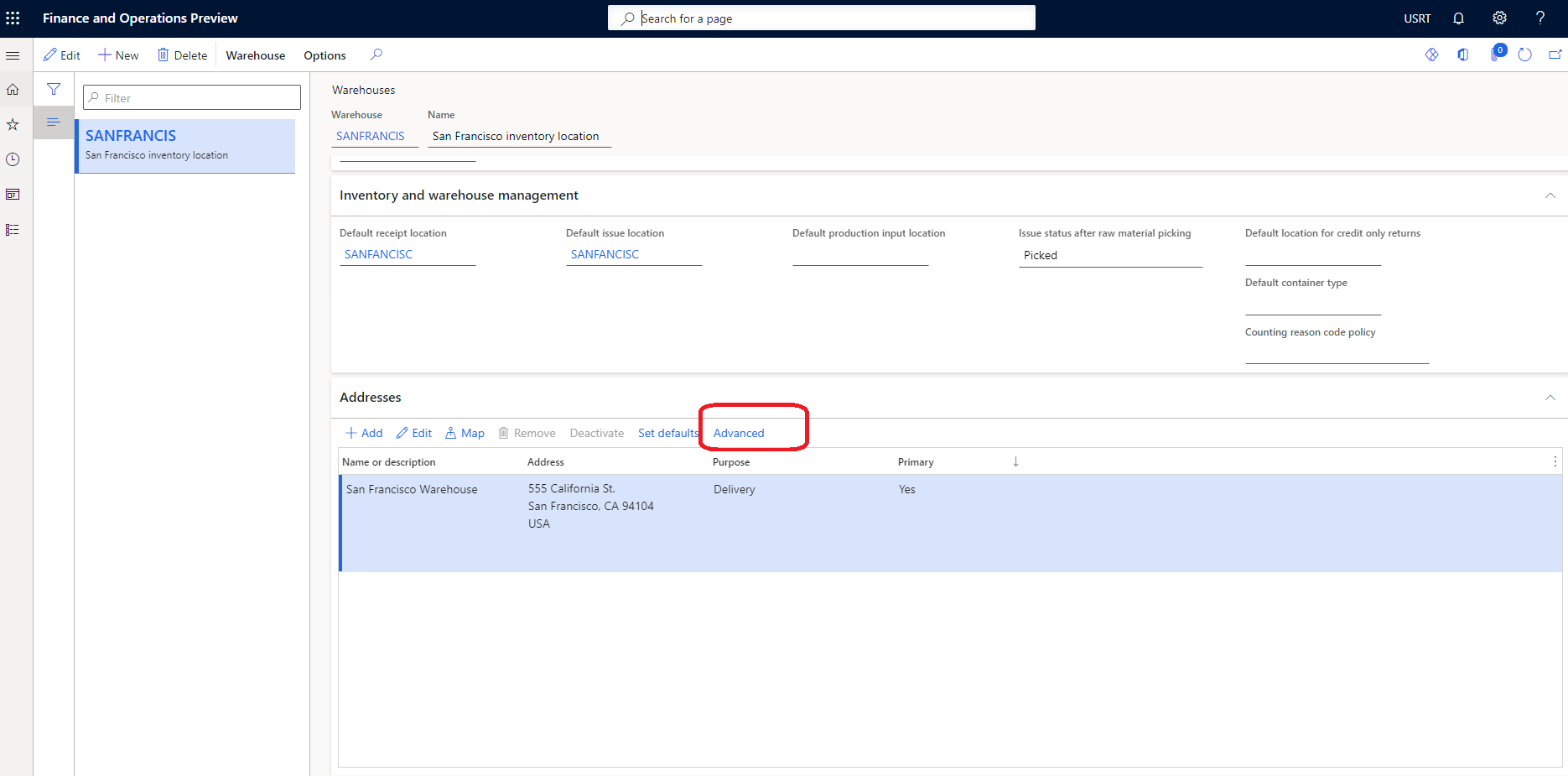
Eylem Bölmesi'nde, Düzenle'yi seçin.
Genel hızlı sekmesinde Enlem ve Boylam değerlerini girin.
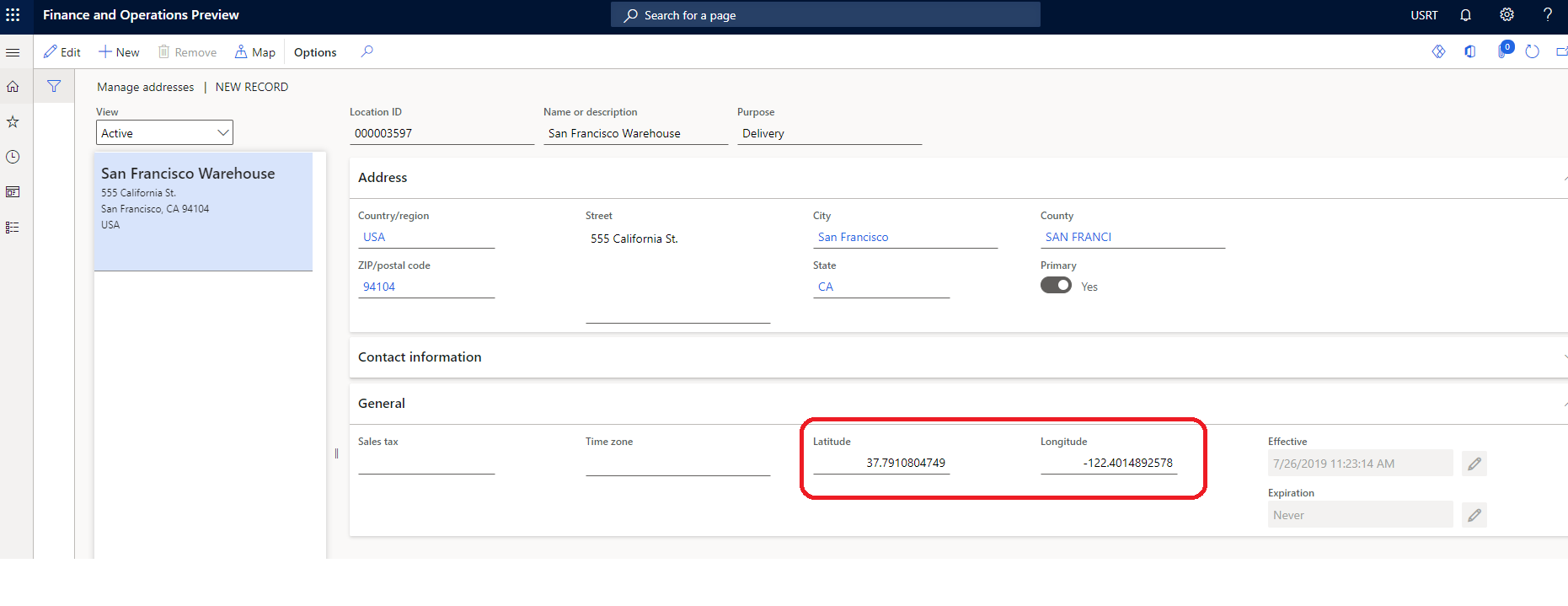
Eylem bölmesinde, Kaydet'i seçin.
1070 Kanal yapılandırması dağıtım planı işini çalıştırın.
Mağazayı mağaza seçicisi modülünden gizleme
Bir karşılama grubundaki bazı mağazalar geçerli malzeme çekme yerleşimleri olmayabilir. Mağaza seçici modülünde yalnızca geçerli malzeme çekme yerleşimlerinin seçenek olarak göründüğünden emin olmak için Commerce Headquarters'da aşağıdaki adımları izleyin.
- Retail ve Commerce > Commerce kurulumu > Karşılama grupları > Tüm mağazalar'a gidin.
- Eylem Bölmesi'nde, Düzenle'yi seçin.
- Kurulum altında, geçerli bir malzeme çekme yerleşimi olmayan her mağaza için, Malzeme Çekme Yerleşimi onay kutusunu temizleyin.
- Eylem bölmesinde, Kaydet'i seçin.
- 1070 Kanal yapılandırması dağıtım planı işini çalıştırın.
Önemli
Kurumlar için Bing Haritalar kullanım dışıdır ve kullanımdan kaldırılacaktır. Kurumlar için Bing Haritalar kurumsal lisansınız varsa 30 Haziran 2028'e kadar kullanmaya devam edebilirsiniz. Kurumlar için Bing Haritalar için ücretsiz veya temel lisansınız varsa bu lisansı 30 Haziran 2025'e kadar kullanmaya devam edebilirsiniz.
Azure Haritalar, E-Ticaret sürüm 10.0.45'te bir modül olarak kullanılabilir hale gelene kadar, Dynamics365Commerce.Solutions GitHub deposunda sağlanan aşağıdaki adımları izleyerek Azure Haritalar'ı el ile etkinleştirebilirsiniz.
Bing Haritalar tümleştirmesi
Mağaza seçici modülü, Bing Haritalar REST uygulama programlama arabirimleri (API'ler) ile Bing'in Coğrafi Kodlama ve Otomatik Öneri özelliklerini kullanacak şekilde Bing Haritalar ile tümleştirilmiştir. Bir Bing Haritalar API anahtarı gereklidir ve Commerce Headquarters'daki paylaşılan parametreler sayfasına eklenmelidir. Geocoding API, bir konumu enlem ve boylam değerlerine dönüştürmek için kullanılır. Autosuggest API ile tümleştirme, kullanıcılar arama alanına konum girerken arama önerilerini göstermek için kullanılır.
Autosuggest REST API için sitenizin içerik güvenlik ilkesi (CSP) uyarınca aşağıdaki URL'lere izin verildiğinden emin olmanız gerekir. Bu kurulum, site için çeşitli CSP yönergelerine (örneğin, img-src) izin verilen URL'leri ekleyerek Commerce site oluşturucuda gerçekleştirilir. Daha fazla bilgi için bkz. İçerik güvenlik ilkesi.
- connect-src yönergesine *.bing.com ekleyin.
- img-src yönergesine *.virtualearth.net ekleyin.
- script-src yönergesine *.bing.com, *.virtualearth.net ekleyin.
- script style-src yönergesine *.bing.com ekleyin.
Mağazadan teslim alma modu
Mağaza seçici modülü,bir ürünün teslim alınabileceği mağazaların listesini gösteren bir Mağazadan teslim alma modunu destekler. Ayrıca, listedeki her mağaza için mağaza çalışma saatlerini ve ürün stokunu gösterir. Mağaza seçici modülü, ürün kullanılabilirliğini işlemek ve ürünün seçili mağazadaki teslimat modu mağazadan teslim olarak ayarlandığında kullanıcının ürünü sepete eklemesini sağlamak için ürünün bağlamını gerektirir. Daha fazla bilgi için bkz. Stok ayarları.
Bir ürünün teslim alma için uygun olduğu mağazaları görüntüleyen bir PDF'de bir satın alma kutusu modülüne mağaza seçici modülü eklenebilir. Bir sepet modülüne da eklenebilir. Bu durumda, depo seçici modülü alışveriş sepetindeki her kalem için teslim alma seçeneklerini gösterir. Mağaza seçici modülü uzantılar ve özelleştirmeler aracılığıyla diğer sayfalara veya modüllere de eklenebilir.
Bu senaryosunun çalışması için ürünlerin teslim alma modu kullanılacak şekilde yapılandırılması gerekir. Aksi durumda, modül ürün sayfalarında gösterilmez. Teslimat modunun yapılandırılmasına ilişkin daha fazla bilgi için bkz. Teslimat modlarını ayarlama.
Aşağıdaki resimde, PDP üzerinde kullanılan bir Mağaza Seçicisi modülü örneği gösterilmektedir.
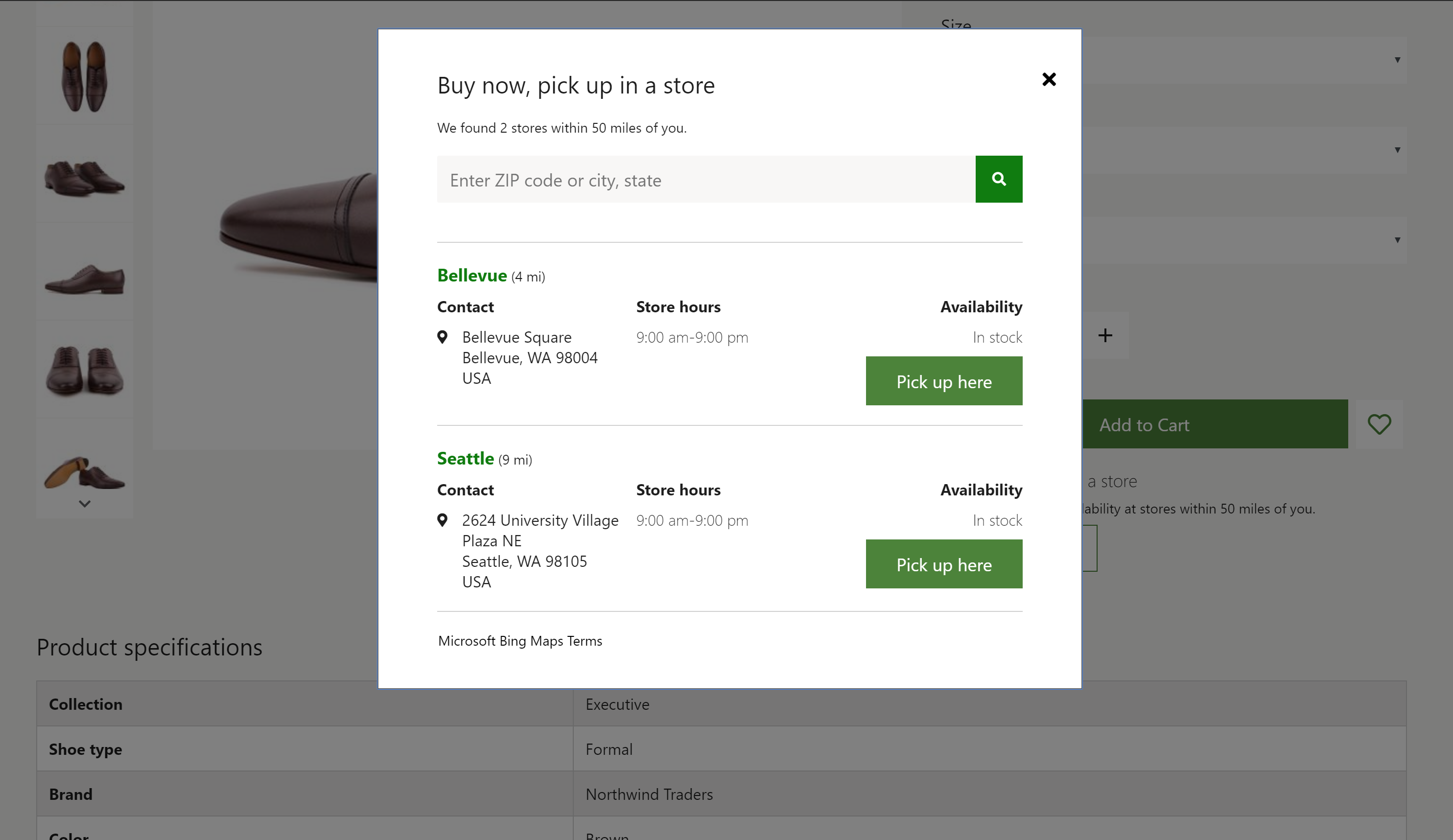
Not
Commerce sürüm 10.0.16 ve sonrasında, kuruluşun müşteriler için çoklu malzeme çekme teslimat modu seçenekleri tanımlamasına olanak tanıyan bir özellik etkinleştirilebilir. Bu özellik etkinleştirilirse mağaza seçicisi modülü ve diğer Commerce modülleri, yapılandırıldıysa müşterinin büyük olasılıkla çoklu malzeme çekme teslimat seçenekleri arasından seçim yapmasına olanak verecek şekilde iyileştirilir. Bu özellik hakkında daha fazla bilgi edinmek için Bu belgeye bakın.
Mağaza bulma modu
Mağaza seçici modülü Mağazaları bul modunu da destekler. Bu mod, kullanılabilir mağazaları ve bunların bilgilerini gösteren bir mağaza konumları sayfası oluşturmak için kullanılabilir. Bu modda, mağaza seçici modülü, ürün bağlamı olmadan çalışır ve herhangi bir site sayfasında bağımsız modül olarak kullanılabilir. Ayrıca, modül için ilgili ayarlar açıksa, kullanıcılar bir mağazayı tercih edilen mağaza olarak seçebilir. Bir mağaza kullanıcının tercih edilen mağazası olarak seçildiğinde, mağaza kimliği tarayıcı tanımlama bilgisinde tutulur. Bu nedenle, kullanıcı, tanımlama bilgisi onay iletisini kabul etmelidir.
Aşağıdaki çizimde, bir mağaza konumları sayfasındaki harita modülüyle birlikte kullanılan bir mağaza seçici modülü örneği gösterilmektedir.
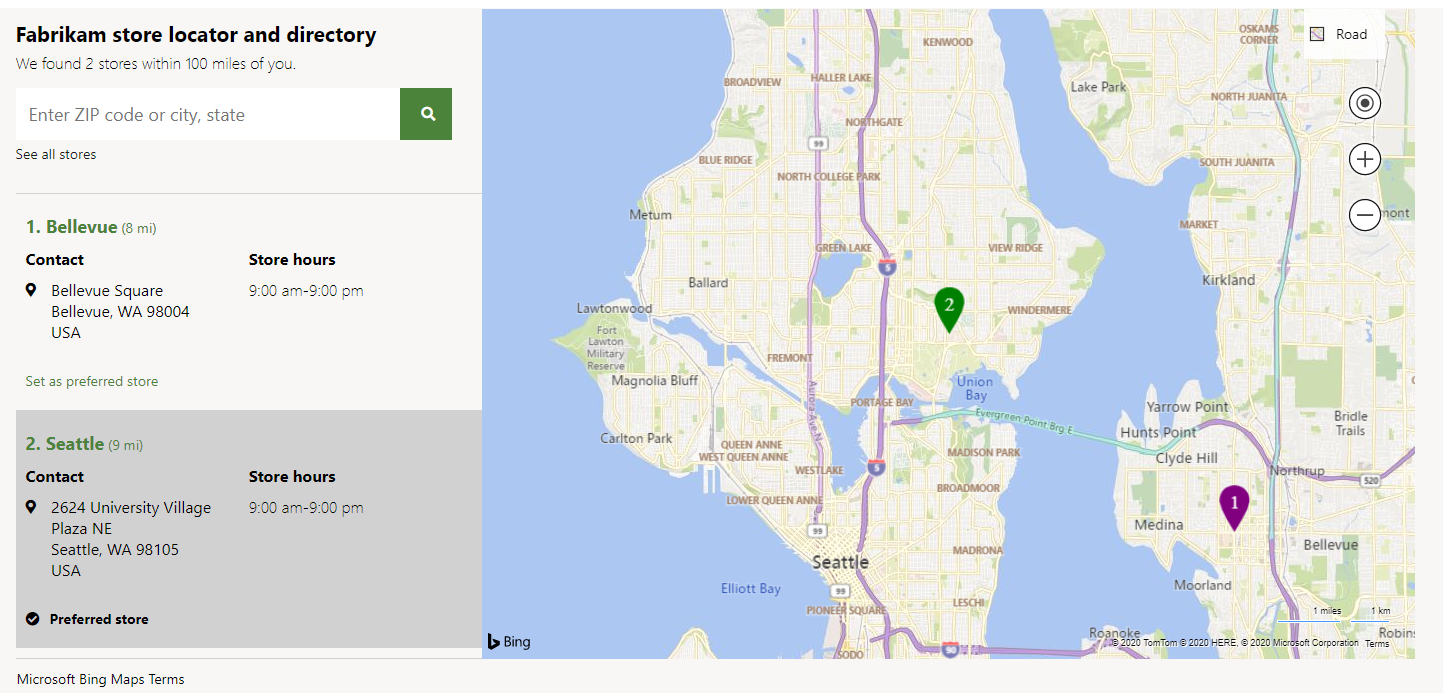
Harita oluşturma
Bir haritada mağaza konumlarını göstermek için mağaza seçici modülü harita modülüyle birlikte kullanılabilir. Harita modülüyle ilgili daha fazla bilgi için bkz. Harita modülü
Mağaza seçicisi modülü özellikleri
| Özellik adı | Değer | Tanım |
|---|---|---|
| Başlık | Metin | Modülün başlığı. |
| Mod | Mağaza bulma veya Mağazadan teslim alma | Mağaza bulma modu, mevcut mağazaları gösterir. Mağazadan teslim alma modu, kullanıcıların teslim alma için bir mağaza seçmelerini sağlar. |
| Stil | İletişim kutusu veya Satır içi | Modül, satır içi olarak veya bir iletişim kutusunda oluşturulabilir. |
| Tercih edilen mağaza olarak ayarla | Doğru veya yanlış | Bu özellik Doğru olarak ayarlandığında, kullanıcılar tercih edilen bir mağaza ayarlayabilir. Bu özellik, kullanıcıların bir tanımlama bilgisi izni iletisini kabul etmesini gerektirir. |
| Tüm mağazaları göster | Doğru veya yanlış | Bu özellik Doğru olarak ayarlandığında, kullanıcılar Arama çapı özelliğini atlayabilir ve tüm mağazaları görüntüleyebilir. |
| Otomatik öneri seçenekleri: Maksimum sonuç sayısı | Sayı | Bu özellik, Bing Autosuggest API ile gösterilebilecek otomatik öneri sonuçları sayısının üst sınırını tanımlar. |
| Arama yarıçapı | Sayı | Bu özellik mil cinsinden arama yarıçapını tanımlar. Herhangi bir değer belirtilmezse, varsayılan arama yarıçapı olan 50 mil değeri kullanılır. |
| Hizmet koşulları | URL | Bu özellik, Bing Haritalar hizmetini kullanmak için gerekli olan hizmet koşulları URL'sini belirtir. |
Site ayarları
Mağaza Seçici modülü, Sepete ürün ekle ayarlarına uyar. Mağaza seçici modülünden bir öğe alışveriş sepetine eklendikten sonra, site kullanıcıları uygun yapılandırılmış iş akışlarını görürler.
Bir sayfaya mağaza seçici modülü ekleme
Mağazadam teslim alma modunda modül yalnızca PDP'ler ve speet sayfalarında kullanılabilir. Modülün özellik bölmesinde modu Mağazadan teslim alma olarak ayarlayın.
- Satın alma kutusu modülüne bir mağaza Seçicisi modülü ekleme hakkında bilgi için bkz. Satın alma kutusu modülü.
- Sepet kutusu modülüne bir mağaza Seçicisi modülü ekleme hakkında bilgi için bkz. Sepet modülü.
Mağaza seçici modülünü bu makalenin yukarısında gösterilen çizimde olduğu gibi mağaza konumları sayfasında mevcut mağazaları gösterecek şekilde yapılandırmak için aşağıdaki adımları izleyin.
- Bir yeni şablonu oluşturmak için Şablonlar'a gidin ve Yeni'yi seçin.
- Yeni şablon iletişim kutusunda Şablon adı altında, Pazarlama şablonu'nu girin ve Tamam'ı seçin.
- Kaydet'i seçin, şablonu iade etmek için Düzenlemeyi bitir'i ve ardından yayımlamak için Yayımla'yı seçin.
- Sayfalar'a gidin ve yeni sayfa oluşturmak için Yeni'yi seçin.
- Yeni sayfa oluştur iletişim kutusunda Sayfa adı altında, Mağaza konumları'nı girin ve Tamam'ı seçin.
- Şablon seç bölümünde, oluşturduğunuz Pazarlama şablonunu seçin ve sonra İleri'yi seçin.
- Bir düzen seçin bölümünde, bir sayfa düzeni seçin (ör. Esnek düzen) ve sonra İleri'yi seçin.
- İnceleyin ve bitirin bölümünde, sayfa yapılandırmasını gözden geçirin. Sayfa bilgilerini düzenlemeniz gerekiyorsa, Geri'yi seçin. Sayfa bilgileri doğruysa, Sayfa oluştur'u seçin.
- Yeni sayfanın Ana alanında, üç nokta düğmesini (...) ve sonra Modül ekle'yi seçin.
- Modül seç iletişim kutusunda Konteyner modülünü seçin ve Tamam'ı seçin.
- Konteyner alanında, üç nokta (...) düğmesini seçin ve Modül ekle'yi seçin.
- Modülleri seç iletişim kutusunda 2 sütunlu kapsayıcı modülünü seçin ve Tamam'ı seçin.
- Modülün özellikler bölmesinde, Genişlik değerini Dolgu Konteynersı olarak ayarlayın.
- X küçük görünüm bağlantı noktası sütunu yapılandırması değerini %100 olarak ayarlayın.
- Küçük görünüm bağlantı noktası sütunu yapılandırması değerini %100 olarak ayarlayın.
- Orta görünüm bağlantı noktası sütunu yapılandırması değerini %33 %67 olarak ayarlayın.
- Büyük görünüm bağlantı noktası sütunu yapılandırması değerini %33 %67 olarak ayarlayın.
- 2 sütunlu kapsayıcı alanında, üç nokta (...) düğmesini seçin ve Modül ekle'yi seçin.
- Modülleri seç iletişim kutusunda Mağaza seçici modülünü seçin ve Tamam'ı seçin.
- Modülün özellikler bölmesinde, Mod değerini Mağaza bul olarak ayarlayın.
- Mil cinsinden Arama yarıçapı değerini ayarlayın.
- İhtiyaçlarınıza göre Tercih edilen mağaza olarak ayarla, Tüm mağazaları göster ve Otomatik öneriyi etkinleştir gibi diğer özellikleri ayarlayın.
- 2 sütunlu kapsayıcı alanında, üç nokta (...) düğmesini seçin ve Modül ekle'yi seçin.
- Modül seç iletişim kutusunda Harita modülünü seçin ve Tamam'ı seçin.
- Modülün özellikler bölmesinde istediğiniz ek özellikleri ayarlayın.
- Kaydet'i seçin, sayfayı iade etmek için Düzenlemeyi bitir'i ve ardından yayımlamak için Yayımla'yı seçin.